เอ็นจิ้นการซิงค์บนคลาวด์ล้มเหลวในการตรวจสอบข้อมูลที่ดาวน์โหลด
ผู้ใช้พีซีบางรายรายงานว่าหลังจากเปิดใช้งานฟีเจอร์ OneDrive Files On-Demandเป็นระยะๆ เมื่อพวกเขาพยายามเปิดไฟล์จากSharePointหรือนำเข้า/ดาวน์โหลดไฟล์ใดๆ ไปยังอุปกรณ์ Windows 10 พวกเขาจะได้รับข้อความError 0x8007017F, The cloud sync เอ็นจิ้นล้มเหลวในการตรวจสอบข้อมูลที่(Error 0x8007017F, The cloud sync engine failed to validate the downloaded data)ดาวน์โหลด โพสต์นี้นำเสนอวิธีแก้ปัญหาที่เหมาะสมที่สุดสำหรับข้อผิดพลาด OneDrive(OneDrive error)นี้
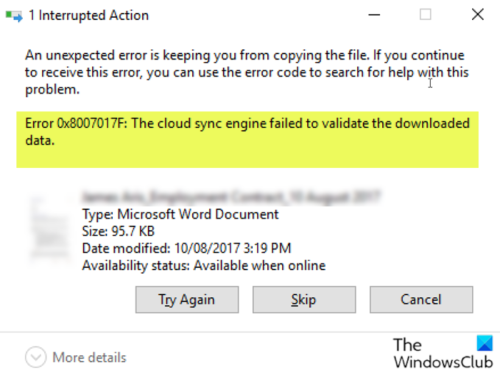
ผู้ใช้ที่ได้รับผลกระทบรายงานเพิ่มเติมว่าไฟล์ PDF(PDFs)ดูเหมือนจะเปิดขึ้น แต่เอกสารOffice แสดงข้อผิดพลาดด้วยตัวเลือก (Office)TRY AGAIN , SKIPหรือCANCELอย่างไรก็ตาม การคลิกปุ่มTRY AGAINหลายครั้ง (2-10) จะทำให้ไฟล์เปิดขึ้นในที่สุด สิ่งนี้ไม่เหมาะ เนื่องจากเป็นวิธีแก้ปัญหามากกว่าวิธีแก้ปัญหา ดังนั้น หากคุณต้องการการแก้ไขอย่างถาวร ให้ดำเนินการตามโพสต์ด้านล่าง
ข้อผิดพลาดของ OneDrive 0x8007017F: ระบบคลาวด์ซิงค์ล้มเหลวในการตรวจสอบข้อมูลที่ดาวน์โหลด
เห็นได้ชัดว่ามีบางอย่างล้มเหลวระหว่างระบบปฏิบัติการ Windows 10(Windows 10)และกระบวนการ ตรวจสอบ/ส่ง ต่อCLOUDเมื่อดึงข้อมูลจากCLOUD
ดังนั้น หากคุณประสบปัญหานี้ คุณสามารถลองใช้วิธีแก้ปัญหาที่เราแนะนำด้านล่างโดยไม่เรียงลำดับเฉพาะ และดูว่าจะช่วยแก้ปัญหาได้หรือไม่
- รีเซ็ตไคลเอ็นต์ OneDrive
- ใช้ OneDrive เวอร์ชันเว็บ
- ยกเลิกการเชื่อมโยงและเชื่อมโยงบัญชี OneDrive อีกครั้ง
- เปลี่ยนไปใช้ผู้ให้บริการ Cloud Storage อื่น(Cloud Storage Provider)
มาดูคำอธิบายของกระบวนการที่เกี่ยวข้องกับโซลูชันแต่ละรายการกัน
1] รีเซ็ตไคลเอ็นต์ OneDrive
การดำเนินการแรกที่คุณควรดำเนินการเพื่อแก้ไขปัญหานี้คือรีเซ็ตOneDrive (reset OneDrive)หากวิธีนี้แก้ปัญหาไม่ได้ ให้ลองวิธีแก้ไขปัญหาถัดไป
2] ใช้ OneDrive เวอร์ชันเว็บ
แทนที่จะใช้ไคลเอ็นต์เดสก์ท็อป คุณสามารถลองลงชื่อเข้าใช้ OneDrive(OneDrive)เวอร์ชันเว็บด้วย บัญชี Microsoft ของคุณ จากนั้นดาวน์โหลดหรือเปิดไฟล์ที่คุณต้องการโดยตรง
3] ยกเลิกการเชื่อมโยง(Unlink)และเชื่อมโยงบัญชีOneDrive อีกครั้ง(OneDrive)
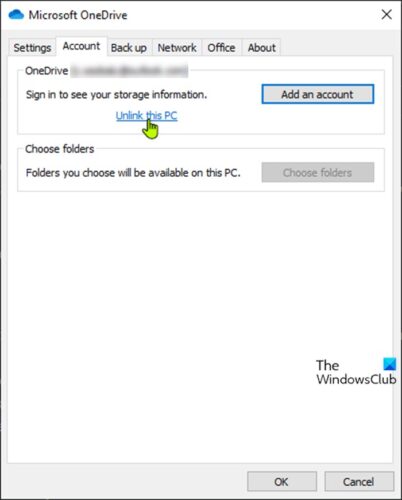
ทำดังต่อไปนี้:
- คลิกขวา(Right-click)ที่ไอคอน OneDrive (หากไม่มี ให้คลิกเครื่องหมายบั้งเพื่อดูไอคอนที่ซ่อนอยู่) ในพื้นที่แจ้งเตือน/ถาดระบบ แล้วเลือก การตั้งค่า (Settings )จากเมนู
- เลือก แท็บบัญชี(Account)
- คลิกที่ปุ่ม Unlink this PC (Unlink this PC )
- ถัดไป ลงชื่อเข้าใช้ด้วยข้อมูลประจำตัวของคุณ
- เลือกตำแหน่งของ โฟลเดอร์ OneDriveเพื่อเชื่อมโยงบัญชีของคุณอีกครั้ง
4] เปลี่ยน ไปใช้ (Switch)ผู้ให้บริการ Cloud Storage(Cloud Storage Provider)ทางเลือก
ปัญหานี้อาจเกิดจากจุดบกพร่อง ในกรณีนี้ ผู้ใช้ที่ได้รับผลกระทบสามารถสลับไปใช้ผู้ให้บริการพื้นที่เก็บข้อมูลระบบคลาวด์สำรอง(alternative cloud storage provider) ได้ ชั่วคราว จนกว่า Microsoftจะแก้ไขจุดบกพร่อง
หวังว่านี่จะช่วยได้!
Related posts
ปิดใช้งานการแจ้งเตือน OneDrive เมื่อซิงค์หยุดชั่วคราวโดยอัตโนมัติ
Fix OneDrive error code 0x8004de40 บน Windows 10
แก้ไขรหัสข้อผิดพลาด OneDrive 0x8007016a
OneDrive Error 0x80070194, cloud file provider ออกจากโดยไม่คาดคิด
Allow OneDrive เพื่อปิดใช้งาน permission inheritance ในโฟลเดอร์แบบอ่านอย่างเดียว
มีปัญหากับบัญชีของคุณ: OneDrive สำหรับ Business error
OneDrive Error 0x8007016A: cloud file provider ไม่ทำงาน
OneDrive.exe Entry Point not Found ใน Windows 10
Fix OneDrive Error Code 0x8004dedc (Geo Location Problem)
คุณซิงค์บัญชีนี้แล้ว - OneDrive สำหรับ Mac error
คุณกำลังซิงค์บัญชีอื่น - ข้อผิดพลาด OneDrive
OneDrive สร้างไฟล์ที่ซ้ำกันด้วยการเพิ่ม computer name
วิธีการคืนค่ารุ่นก่อนหน้าของ Document ใน OneDrive
วิธีการ Fix OneDrive Error Code 0x8004de25 หรือ 0x8004DE85
OneDrive Activity Center ปัจจุบันเป็นบ้าน Settings and Pause menus
Make OneDrive ซิงค์ต่อเมื่อเปิด Battery Saver Mode
วิธีเพิ่มและซิงค์หลาย OneDrive Accounts กับคอมพิวเตอร์ของฉัน
Fix OneDrive Error Code 0x8004de85 หรือ 0x8004de8a
ไฟล์ Turn Off OneDrive Deleted จะถูกลบข้อความทุกที่
Reset OneDrive เพื่อแก้ไขปัญหา OneDrive บน Windows 11/10
